Прошивки для принтеров HP, Samsung, Pantum, Xerox
Прошивки для принтеров HP, Samsung, Pantum (инструкция по прошивке), Xerox. Перейти на форму оплаты
Внимание! Любая прошивка (неважно оригинальная она или фикс-прошивка) сопряжена с определенным риском вывести аппарат из строя (например, может отключиться электричество или зависнуть компьютер во время прошивки). В большинстве случаев для восстановления работоспособности принтера требуется программатор и умение с ним работать. Если вы не уверены в своих силах, то поручите прошивку специалистам, у которых есть все необходимое оборудование, обратившись в ближайший сервис-центр. Иначе вы действуете на свой страх и риск.
Купить прошивку или получить консультацию можно по следующим контактным данным (время ответа 5 минут в рабочее время):
 Telegram: @testcopy
Telegram: @testcopy
 Агент Mail.Ru:
Агент Mail.Ru: 
 ICQ: 632-077-660
ICQ: 632-077-660
 Почта:
Почта: 
 Отправить сообщение в личку на форуме -> kvg (в этом случае участникам нашего форума, у кого > 5 сообщений, скидка)
Отправить сообщение в личку на форуме -> kvg (в этом случае участникам нашего форума, у кого > 5 сообщений, скидка)
 Отправить сообщение через Вконтакте:
Отправить сообщение через Вконтакте:
Время работы с 7-00 до 23-00 по Московскому времени, без выходных. Но в выходные или праздничные дни может быть задержка с ответом, но ответ обязательно будет.
Если вы не получили ответ в течение двух-пяти минут, то напишите, пожалуйста, по другим контактным данным (почта, личка на форуме). Иногда сообщения в мессенджерах ICQ или Агент Mail.Ru не проходят.
Для получения данных принтера вы можете воспользоваться ПРОГРАММОЙ, которая показывает данные даже заблокированного принтера.
Скачайте, распакуйте, подключите принтер и нажмите кнопку ПОЛУЧИТЬ ДАННЫЕ и скопируйте из программы все данные, которые отправьте в своем сообщении.
Если программа не работает, то это означает, что чип картриджа полностью заблокировался и нужно найти другой чип, так как прошивка с полностью заблокированным чипом не гарантируется.
Комиссия платежных систем за наш счет. Вы переводите только сумму за прошивку. Цены - 400 рублей, помеченные звездочкой * - 800 рублей, ** - 1300 рублей, *** - уточняйте цену при заказе.
Список доступных прошивок на HP, Samsung, Xerox:
| Модель аппарата | Версия прошивки |
| Прошивки Samsung | |
| Прошивка SL-M2020 | 24 |
| Прошивка SL-M2020W | 23 |
| Прошивка SL-M2022/2022W | 11 |
| Прошивка SL-M2070 / 2070W | 37 |
| Прошивка SL-M2070F / 2070FW | 37 |
| Прошивка 2620/ SL-M2620D / 2620ND 2625D / 2625ND/DW | 25 |
| Прошивка SL-M2670F / 2670FN 2675F / 2675FN | 30 |
| Прошивка SL-M2820ND / 2820DW 2825ND / 2825DW | 35 |
| Прошивка SL-M2835DW | 13 (подходит и для 16-й версии) |
| Прошивка SL-M2870FD / 2870FW 2875FD / 2875FW | 40 |
| Прошивка SL-M2885/ 2880FW | 17 |
| Прошивка SL-M3370FD/FW 3375FD/FW | 27 |
| Прошивка SL-M3820D/ND / 4020ND | 4.00.02.19 |
| Прошивка SL-M3870FD / 3870FW 3875FD / 3875FW 4070FR / 4075FR 4070FD / 4075FD | 32, 4.00.02.18 |
| Прошивка С430/С430W | 03.00.01.15 |
| Прошивка С480/С480W * | 03.00.01.20 |
| Прошивки Xerox | |
| Прошивка 3020 | 10 Подходит и для версии 02.XX, V3.50.21.03 |
| Прошивка 3025BI/NI/DNI (прошивки для BI и NI/DNI разные! Аппараты 3025NI/DNI имеют факс и автоподатчик) | 15 Подходит и для версии 02.XX, V3.50.21.03 |
| Прошивка WorkCentre 3215DN/DNI/3225DN/DNI | 08 Подходит и для версии 02.XX |
| Прошивка 3260DI(DNI)/3052DI(DNI) | 11 Подходит и для версии 02.XX |
| Прошивка B205, B210, B215 * | 58 |
| Прошивка 3330-3345*** | V60.006.03.000 |
| Прошивки HP | |
| Прошивка HP 107 | до 08 |
| Прошивка HP 135, HP 137 | до 11 |
| Прошивка HP ColorLaser150A/NW (500 руб) | 3.82.01.09 |
| Прошивка HP ColorLaser178/179 ** | до 08 |
| Прошивка HP 408 DN *** | V4.00.01.21 |
| Прошивка HP 432 FDN *** | V4.00.01.20 |
В некоторых моделях аппаратов: в 3215, 3260, B210-B215, xerox 3330-3345 и некоторых других, картридж состоит из двух частей и на обоих частях установлены чипы. Для заказа прошивки нужен ТОЛЬКО номер CRUM тонер-картриджа. Но и CRUM чипа барабана тоже должен быть в отчете, и иметь номер отличный от номера CRUM тонер-картриджа. Обязательно проверяйте это!
При заказе прошивки для Xerox 3330-3345 чип барабана должен иметь значение отличное от нуля (то есть не быть заблокирован), если чип в нуле, то этот чип можно прошить обычным программатором для 24cXX. Дамп чипа драм-юнита Xerox 3330-3345.
После фикс-прошивки аппарат перестает "видеть" оба чипа, но после прошивки именно Xerox 3330 чипы в картриджах не удалять, так как фикс прошивка для Xerox 3330 гарантировано "срабатывает" только при наличии чипов в картриджах (любых, не обязательно тех, на которые была заказана прошивка).
Важно!
Принтеры HP 107 с версией .11 и выше по юсб не прошиваются
Принтеры HP 135 с версией .14 и выше по юсб не прошиваются
Принтеры HP 137 с версией .14 и выше по юсб не прошиваются
Принтеры HP 150 с версией .10 и выше по юсб не прошиваются
Принтеры HP 178/179 с версией .11 и выше по юсб не прошиваются
Понижение версий прошивок этих принтеров возможно только программатором. Для понижения прошивок принтеров HP 107,135,137,150, можно использовать программатор TL866CS. Все дампы проверены. Обязательно прочитайте описание к выложенным дампам.
Дамп HP 107 (A / R)
Дамп HP 107 (W)
Дамп HP 135 (A / R / W)
Дамп HP 137 FNW
Дамп HP 150 (A / NW)
Для понижения прошивки HP178, HP179, программатор должен поддерживать прошивку NAND флеш.
Дамп HP 178 HP 179 (NW / FNW)
Чтобы минимизировать ошибки при записи дампа HP 178 HP 179 (NW / FNW), можно прошить nand-флеш только дампом загрузчика, а после, введя принтер в принудительный режим, прошить его по юсб оригинальной прошивкой, на которую затем заказать фикс. Если микросхема флеш памяти новая, то можно прошить полным дампом, если ранее прошитая, то лучше загрузчиком.
Дамп загрузчика HP 178 HP 179 (NW / FNW)
Принтеры Ксерокс B205, B210, B215 с версиями прошивок 60 и 64 с датой прошивки (20200715) по юсб не прошиваются.
Понижение версий прошивок этих принтеров возможно только программатором. Программатор должен поддерживать прошивку NAND флеш.
Чтобы минимизировать ошибки при записи дампа Ксерокс B205, B210, B215, можно прошить только дамп загрузчика, а после, введя принтер в принудительный режим, прошить его по юсб оригинальной прошивкой, на которую затем заказать фикс. Если микросхема флеш памяти новая, то можно прошить полным дампом, если ранее прошитая, то лучше загрузчиком.
Дампы загрузчиков Xerox B205, B210, B215 и дампы флеш оригинальных прошивок можно скачать по ссылке:
Дампы загрузчиков Xerox B205, B210, B215 и дампы флеш оригинальных прошивок
Прошивки для принтеров и МФУ Pantum***
Список моделей:
P2500 Series, P2505 Series, P2550 Series, P2500n Series, P2505n Series, P2550n Series, P2500w Series, P2500nw Series, P2200 Series, P2200w Series, S2000 Series, P2518NW, P2300 Series, M6500 Series, M6500n Series, M6500nw Series, M6500w Series, M6550 Series, M6550n Series, M6550nw Series, M6550w Series, M6600 Series, M6600n Series, M6600nw Series, M6200w Series, Ms6000nw Series, 6800 Series, P2510 Series, P3010 Series, P3300 Series, M6700 Series, M7100 Series, M7200 Series, M7300 Series, Pantum BP5100 DN/DW, Pantum BM5100 ADN/ADW/FDN, CP1100, CM1100.
Для получения данных принтера или МФУ Pantum нужно скачать ПРОГРАММУ ВЕРСИИ 5.2 и прислать ID аппарата по любым контактным данным, указанным на этой странице.
Получение ID аппарата:
1. Подключите принтер/мфу Pantum к компьютеру с помощью USB-кабеля.
2. Запустите программу.
3. Нажмите кнопку Get Printer ID и дождитесь получения информации. В верхней части окна отобразится уникальный идентификатор принтера (ID), необходимый для заказа прошивки. Его нужно скопировать (Copy ID) и прислать для получения прошивки.
* Если программа пишет It is not Pantum!, то это означает,что к компьютеру подключен еще один принтер (или юсб устройство), которые необходимо отключить.
Если программа зависает с сообщением "Access violation":
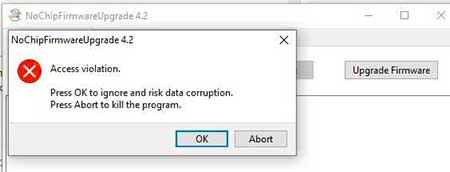
Или "...is an invalid integer":
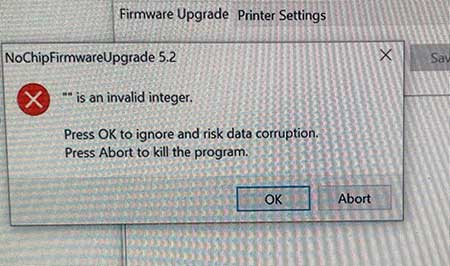
То надо попробовать использовать другую версию программы, использовать другие компьютеры с разными операционными системами (Win8, Win7, WinXP), также попробуйте заклеить чип на картридже, иногда и это помогает.
Для заказа прошивки на Pantum и при прошивке аппарата чип в картридже, как правило, не нужен (но иногда при отсутствии чипа программа не может считать ID и зависает), и после прошивки чип(ы) в картриджах игнорируются - заклеивать их не нужно, но есть исключение — Pantum 5100, в зависимости от версии прошивки - если после прошивки только при заклеенных чипах аппарат показывает тонер и драм 100%, то чипы нужно удалить (заклеить), если после прошивки при заклеенных чипах тонера 0%, а при отклеенных всегда 100%, то чипы оставляем:


Процесс прошивки принтера (МФУ) Pantum:
Прошивку нужно размещать в корень диска, не размещайте прошивку на рабочем столе, и путь к папке с прошивкой не должен содержать кириллических символов!
Принтер прошивается с помощью программы(с помощью которой получаем ID принтера).
1. Подключите принтер и запустите программу.
2. Нажмите "Upgrade Firmware".
3. Выберите файл прошивки, дождитесь заполнения зеленого индикатора в программе:

И дождитесь появления запроса в программе на подтверждение обновления (в некоторых случаях подтверждения в программе может и не быть, и прошивка на принтер отправляется сразу).
4. Подтвердите обновление прошивки на самом аппарате - для принтеров, после запуска прошивки в программе как только замигает индикатор на корпусе принтера, нажать кнопку "Cancel/Continue", для МФУ подтвердить кнопкой "Пуск" (на некоторых моделях подтверждение не появляется, например на P6700).
То есть для некоторых моделей принтеров прошивка протекает так: в программе выбираете файл прошивки и она сразу отправляется в принтер, который спустя некоторое время прошивается и самостоятельно перезагружается.
А для некоторых вот так: в программе выбираете файл прошивки и она сразу отправляется в принтер, на котором начинает мигать индикатор(1) и необходимо сразу подтвердить прошивку кнопкой(2) (для принтеров кнопкой "Cancel/Continue", для МФУ кнопкой "Пуск"), спустя некоторое время поменяется индикация на принтере (индикатор начнет медленно мигать) и он начнет прошиваться и затем самостоятельно перезагрузится.

*Некоторые МФУ не прошиваются без подтверждения прошивки кнопкой, но на экране МФУ может не появится запрос на подтверждение прошивки, в этом случае надо выполнить сброс настроек из меню МФУ и заново запустить прошивку в программе. В этом случае прошивка начнется сразу без подтверждения.
*В некоторых МФУ, например в Pantum 6700DW, перед запуском прошивки, в меню нужно выбрать пункт upgrade system (обновление системы), установить - Да и запустить прошивку. В этом случаете аппарат прошивается без подтверждения и в программе, и на аппарате. Иногда это не срабатывает (после запуска прошивки происходит зависание программы с одновременной индикацией на экране МФУ Загрузка МП):

Тогда в меню аппарата надо выбрать Восстановление системы:
Заходим в меню - 2. Настр.системы выбираем пункт - 3.Настр.восст. После этого МФУ проинициализируется. Затем надо перезагрузить (выключить-включить) МФУ и снова запустить прошивку с помощью программы.
Также, если Pantum 6700DW не прошивается, можно попробовать прошить аппарат с открытой крышкой, как правило это решает проблему. Подтверждение прошивки в этом случае также не требуется.
*Иногда на экране аппарата после запуска прошивки программой может быть надпись - Обновление вып. Перезапуск:

Но аппарат не перезагружается. В этом случае надо подождать 5 минут и выполнить перезапуск аппарата вручную - (выкл-вкл аппарат), и, при необходимости, переходить к следующему этапу прошивки, если это требуется.
Не отключайте питание аппарата до окончания прошивки!!! Если аппарат или программа "зависли" в процессе прошивки, то обратитесь в поддержку для получения инструкций.
Дождитесь автоматической перезагрузки принтера(МФУ), и проверьте печать без чипа.
Иногда процесс прошивки может останавливаться на различных значениях процентов и прошивка дальше не идет:
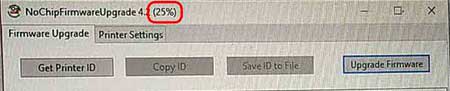
И, при перезапуске прошивки, наблюдается аналогичная проблема:

Так ведет себя некачественный USB кабель, который необходимо заменить. USB кабель должен иметь минимальную длину, иметь ферритовые дроссели и не быть тонким. Также не рекомендуется подключать USB кабель к USB концентраторам и удлинителям, и к передней панели системного блока компьютера.
*Иногда после прошивки Pantum BM5100 на экране аппарата появляется надпись - Мал. Б. В Ав. л.:

Эта надпись обозначает, что мало бумаги в автоматическом лотке и ее надо добавить, чтобы это сообщение пропало.
* Если при прошивке Pantum BM5100 пишет на экране: "Сбой обновл. МП. Обр. за обсл.", то это означает, что в меню аппарата стоит запрет на обновление прошивки:

В этом случае вместо НЕТ, надо установить - ДА. Аппарат после этой настройки не перезагружать! Иначе после перезагрузки установится снова - НЕТ.
Тоже самое относится и к некоторым другим аппаратам, например CM1100:

Если при прошивке аппаратов CM1100ADN, CM1100DN (Цветные МФУ с LAN-портом, но без Wi-Fi) аппарат зависает с надписью на экране - "У вас последняя версия" или "Обнов.микропр... Нет отключения":

То аппарат надо выключить и снова включить. Затем подключить его сетевым кабелем к компьютеру, роутеру или свичу. Сеть настраивать не надо. Проверить, чтобы мигали/горели индикаторы в разъеме LAN-порте принтера и снова повторить прошивку
* Если при прошивке аппарат (в данном случае Pantum 7100DN) на экране пишет: "FW Upgr Failure Call Service":

То надо выполнить сброс настроек из меню МФУ и заново запустить прошивку, также помогает смена компьютера для прошивки и шнура USB, а если ничего не помогает, то неоднократный запуск прошивки до её успешного завершения.
Также, для некоторых моделей аппаратов, с определенными версиями прошивок, требуется понижение версии прошивки.
Но не понижайте версии прошивок заранее самостоятельно.
Для P2200-2500 перед прошивкой фиксом требуется понижение версии прошивки оригинальными прошивками.
Прошивать надо сначала подготовительной прошивкой First_XXX_C0DE.bin, а затем оригиналом XXXX_FwXX.bin (прошивать надо тоже с помощью программы). Каждую прошивку нужно подтверждать кнопкой Cancel. И, после понижения, прошить присланным фиксом.
Прошивки для понижения Pantum 2200-2500: P2200-2500 128Mb
Прошивки для понижения Pantum 2500NW: 2500NW 256Mb
Прошивка для понижения Pantum 2200-2500 если версия принтера 3.2.4.7 и память 128 Mb: P2200-P2500 128Mb V3.2.4.7
Прошивка для понижения Pantum 2200-2500 если версия принтера 3.2.4.7 и память 256 Mb: P2200-P2500 256Mb V3.2.4.7
Инструкция по понижению и последующей прошивки:Нажать кнопку [Upgrade Firmware] и выбрать файл оригинальной прошивки (взависимости от параметров принтера). Принтер должен быстро перезапуститься.
Снова нажать [Upgrade Firmware] и выбрать присланный файл фикс-прошивки. Дождаться, когда светодиод на принтере начнет быстро мигать, подтвердить прошивку на принтере (нажать на аппарате кнопку Cancel/Continue), светодиод должен начать мигать медленно. Дождаться перезагрузки принтера.
Для M6200-6500 перед прошивкой фиксом требуется понижение версии прошивки оригинальными прошивками.
Прошивать надо сначала подготовительной прошивкой First_XXX_C0DE.bin, а затем оригиналом XXXX_FwXX.bin (прошивать надо тоже с помощью программы). Подтверждение прошивки не нужно. И, после понижения, прошить присланным фиксом.
Прошивки для понижения Pantum M6200-M6500: M6200-M6500_128Mb
Прошивки для понижения Pantum M6550NW: M6200-M6500_256Mb
Для M6600 перед прошивкой фиксом требуется понижение версии прошивки оригинальными прошивками.
Прошивать надо сначала подготовительной прошивкой First_XXX_C0DE.bin, а затем оригиналом XXXX_FwXX.bin (прошивать надо тоже с помощью программы). Подтверждение прошивки не нужно. И, после понижения, прошить присланным фиксом.
Прошивки для понижения Pantum M6600: M6600
Внимание! Если присланный файл прошивки имеет в своем названии _NormalMode, то такая прошивка прошивается из режима готовности. Инструкции ниже использовать не нужно! На данный момент все Pantum BM(BP)5100 прошиваются только из режима готовности.
Внимание! Если P2200 или P2500 имеют главную плату Bichon4 и версию прошивки 2.A.0.x или 3.A.0.x, то процесс прошивки усложняется. Инструкция.
Внимание! Если P3010 или P3300 имеют версию прошивки 3.A.0.x, то процесс прошивки усложняется. Инструкция.
Внимание! Если M6200 или M6500 имеют главную плату Spider-4 и версию прошивки 2.A.x.x или 3.A.x.x, или T.B.x.x, то процесс прошивки усложняется. Инструкция.
Внимание! Если M6700 или M7100 имеют версию прошивки 3.6.0.9, 3.6.1.x, T.A.0.x, 2.A.1.x, то процесс прошивки усложняется. Инструкция.
Реквизиты для перевода уточняйте по любым контактным данным, указанным на этой странице.